ゴミ箱スイーパー
MacCleanは、お使いのMacからiPhotos、Words、Excelなどのゴミ箱フォルダを空にすることができます。そして、これらのファイルは完全に復元できなく、あなたのプライバシーとデータのセキュリティを徹底的に保護します。MacCleanを十分に活用するために、次のガイドを参照してください。
ステップ1: 準備
以下のことを行ってください:
- Dock、またはアプリケーション一覧からMacCleanを開く
- 「最適化ツール」(1)をクリック
- ゴミ箱スイーパーを選択(2)
MacCleanを正常に起動したら、ホーム画面が表示されます:
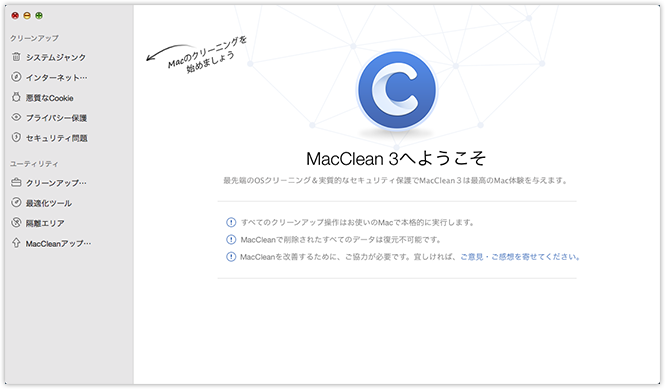
最適化ツールの下に「ゴミ箱スイーパー」を選択したら、以下のインターフェイスが表示されます:
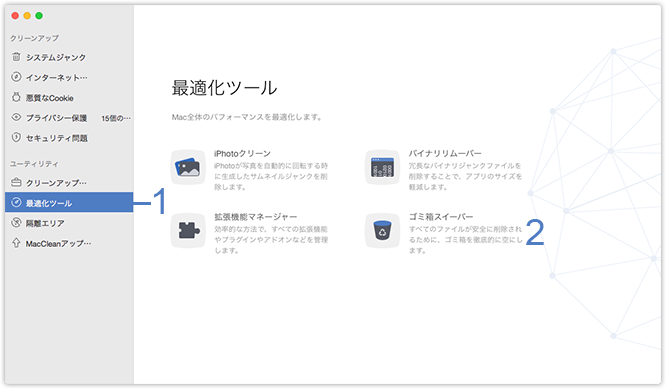
ステップ2: 分析
以下のことを行ってください:
- 削除したいジャンクファイル を選択(3)
- 選択されたジャンク項目(4)を確認
MacCleanは自動的にゴミ箱のジャンクをスキャンします。データをより良く管理するには、降順/昇順 (5)で名前/サイズによってジャンクリストを表示することができます。
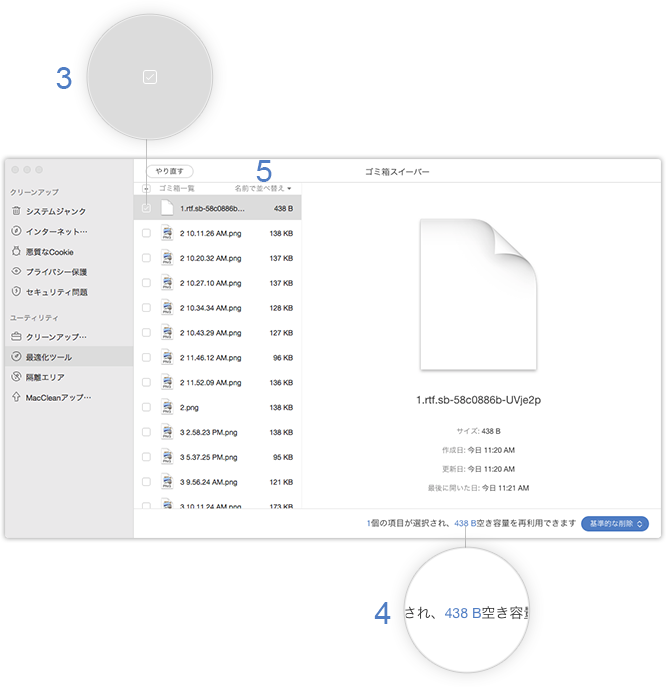
ステップ3: クリーンアップ
以下のことを行ってください:
- 好きな削除モード (6)を選択
- 「削除」ボタン(7)をクリックして消去を確認
ソリューションメニューを展開してお気に入りのモードを選択します。その後、クリーンアップを確認するには、削除ボタンをクリックしてください。クリーニングのプロセスを中止するには、「キャンセル」ボタン(8)をクリックしてください。
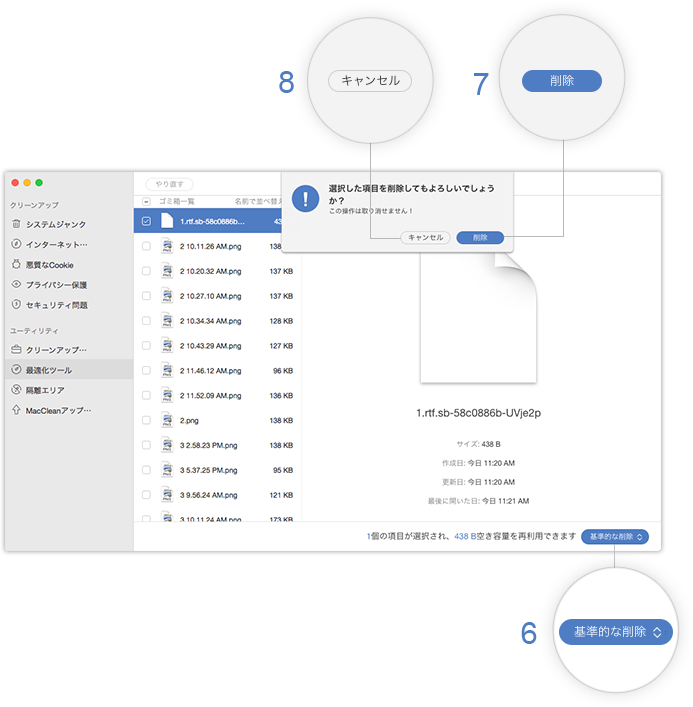
基準的な削除、安全な削除、完全な削除の三つのモードは、セキュリティのレベルは次第に増加します。
クリーニングのプロセスが完了したら、クリーンアップ完了の画面が表示されます。前のページに戻るには、「やり直す」ボタン(9)をクリックしてください。
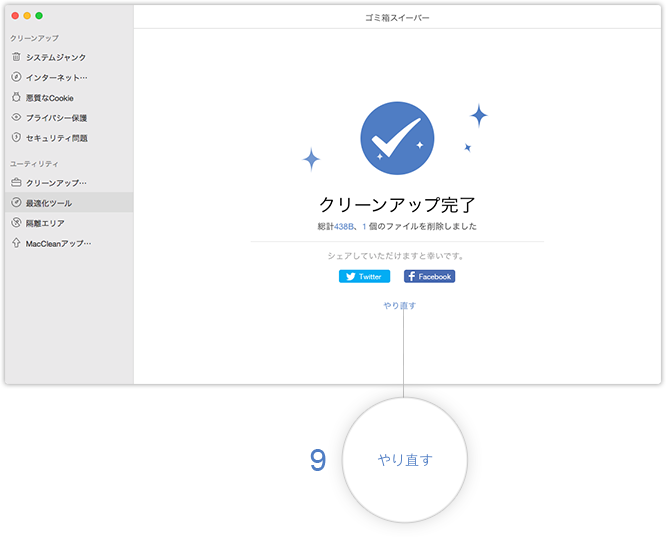
おすすめ記事:
Macの容量を減らす方法>
ワンクリックでMacを軽くする方法>
Macに潜むウイルスをチェック&削除する>